La batterie de votre MacBook agit-elle de manière amusante en se déchargeant rapidement ou en prenant du temps à se recharger? Cela pourrait signifier sa mauvaise santé.
La gamme de MacBook d’Apple est connue pour sa fiabilité et sa longévité. Cependant, comme c’est le cas avec toutes les batteries lithium-ion, les batteries Mac ont une durée limitée. Ainsi, cela affecte les performances de l’appareil au fil du temps.
Mais avant de décider de remplacer la batterie, vérifiez son état de santé pour être sûr que le problème pourrait simplement être dû à une utilisation intensive (entre autres raisons). Apprenons à le vérifier et à mieux comprendre comment Apple mesure l’état de la batterie de votre appareil.
Méthode rapide pour vérifier l’état de la batterie du MacBook
Remarque : les étapes de vérification de la batterie La santé fonctionne différemment selon le système d’exploitation de votre MacBook. Je les ai donc montrés séparément pour chacun.
Pour macOS Big Sur
- Cliquez sur l’icône Icône Apple dans le coin supérieur gauche de la barre de menus.
- Accédez aux Préférences Système .

- Sélectionnez Batterie .
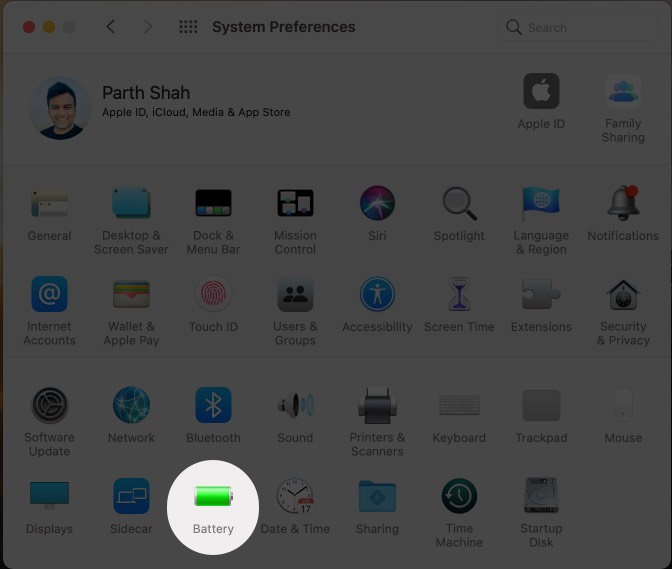
- Ensuite, sélectionnez Battery Health en bas.
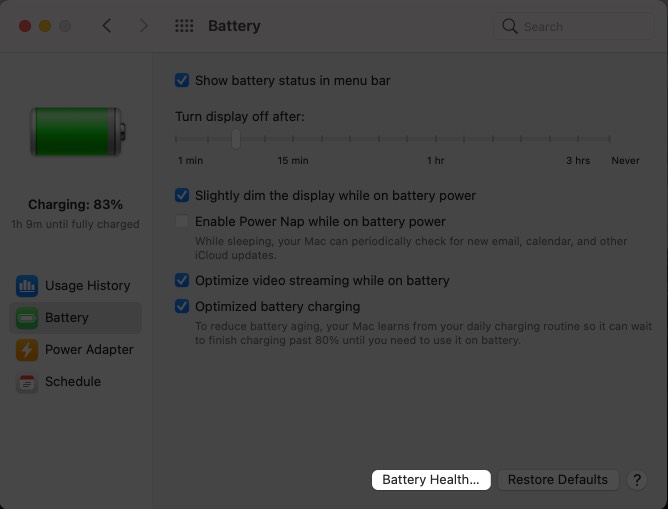
Le menu contextuel suivant présentera l’état de la batterie de l’appareil.
Astuce : Apple a présenté le Fonction de gestion de l’état de la batterie dans macOS Catalina 10.15.5 pour prolonger la durée de vie de la batterie. Par conséquent, il est avantageux de conserver l’option”Gérer la longévité de la batterie”cochée.
Pour macOS Catalina ou version antérieure
Maintenez la touche Option et cliquez sur l’icône de la batterie dans la barre de menus pour afficher le menu d’état de la batterie.

Vous pouvez voir l’état de santé de la batterie en haut comme: Normal ou Service recommandé.
- Normal: La batterie fonctionne normalement.
- Service recommandé: l’efficacité de la batterie diminue et elle a atteint un niveau où elle doit être remplacée. Vous pouvez continuer à utiliser votre Mac comme d’habitude, mais vous constaterez un ralentissement aléatoire et des problèmes dus à un mauvais état de la batterie.
Ensuite, comprenons le nombre de cycles de la batterie en fonction duquel votre Mac affiche la batterie état de santé.
Qu’est-ce que Le nombre de cycles de la batterie du MacBook et comment le vérifier?
Le nombre de cycles fait référence au cycle complet de charge et de décharge de la batterie, c’est-à-dire lorsque vous chargez complètement votre appareil à 100 %, l’entreprise l’enregistre comme un cycle de charge unique.
La plupart des MacBook modernes sont livrés avec 1000 cycles de charge de la batterie ( visitez la page officielle d’Apple pour voir la liste de tous les modèles de MacBook avec des cycles de charge de la batterie). Votre Mac devra peut-être remplacer la batterie une fois que vous aurez franchi cette marque.
Voici comment vous pouvez suivre de manière proactive le nombre de cycles de votre batterie.
- Utilisez commande + espace pour ouvrir le menu Recherche Spotlight .
- Saisissez Informations système et ouvrez le menu.
- Choisissez Alimentation dans le menu Matériel .
- Sur le côté droit, vous trouverez tous les détails pertinents dans le menu Informations sur la batterie et Paramètres d’alimentation du système .
- Jetez un coup d’œil sur Nombre de cycles dans le menu Informations sur l’état de santé . Le nombre représente votre cycle de charge actuel pour le MacBook.
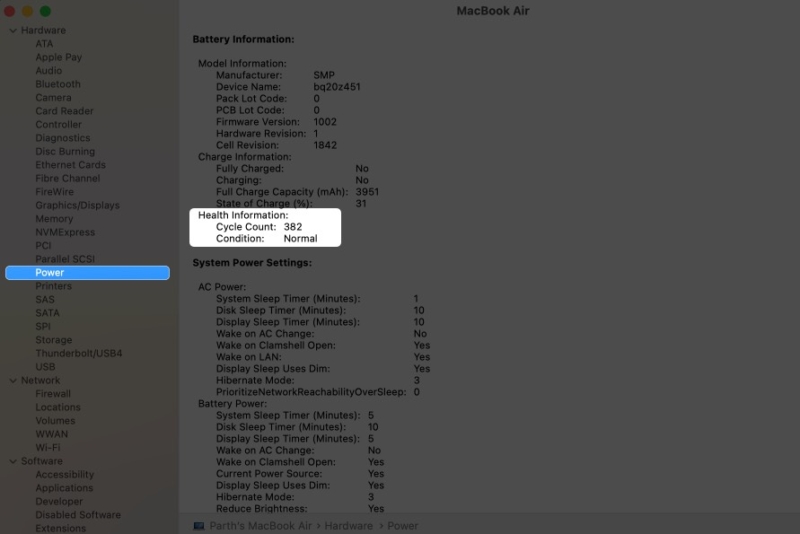
Dans ce cas, le nombre de cycles affiche 382, ce qui signifie mon MacBook Air est prêt pour encore 3-4 ans d’utilisation régulière.
Obtenez des informations détaillées sur la batterie Mac à l’aide de l’application coconutBattery
Les applications tierces vous donnent des informations détaillées sur l’état de la batterie de votre MacBook. Pour cet article, j’ai essayé coconutBattery 3.
Il est gratuit et offre des détails avancés tels que la température de la batterie, le fabricant de la batterie, les cycles de charge, etc. Vous pouvez débloquer des fonctions supplémentaires telles que la prise en charge du Wi-Fi, l’analyseur de batterie iOS, les notifications, etc. en achetant la version Plus.
- Télécharger coconutBattery sur votre Mac.
- Ouvrez-le et vous verrez des informations telles que Charge actuelle, Charge complète Capacité, nombre de cycles, état de la batterie, etc.
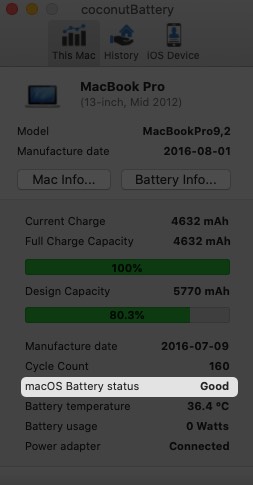
Maintenant que vous savez comment rester à au sommet de la santé de la batterie de votre MacBook, voici un petit secret pour éviter son usure rapide. Continuez à lire!
Remarque : l’option de chargement optimisé de la batterie n’est disponible que pour les derniers modèles de MacBook avec port Thunderbolt 3 Type-C
La plupart des propriétaires de MacBook utilisent leur ordinateur comme remplacement de bureau, ce qui signifie que la batterie du MacBook est toujours connectée à une source d’alimentation, ce qui n’est pas bénéfique pour quelqu’un qui garde son MacBook en charge tout le temps. C’est là que l’activation du chargement optimisé de la batterie peut vous aider.
Cependant, cela n’arrêtera pas de charger la batterie de votre appareil à 100%. Le système d’exploitation apprendra le modèle d’utilisation de votre appareil et limitera la charge à 80% si nécessaire.
Voici comment l’activer:
- Cliquez sur l’ icône Apple dans le coin supérieur gauche de la barre de menus.
- Accédez aux Préférences Système .
- Accédez au menu Batterie .
- Activez Chargement de la batterie optimisé dans le menu latéral.
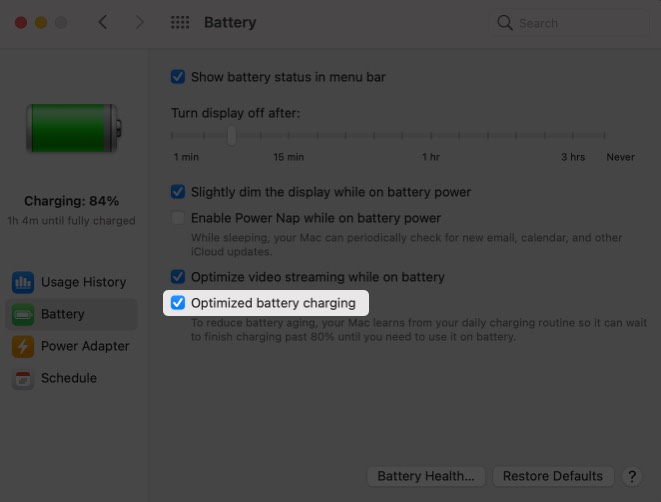
Avez-vous encore des questions? Nous avons une section FAQ pratique ci-dessous pour vous aider à effacer vos requêtes.
FAQ sur l’état de la batterie de Mac
La plupart des modèles de MacBook modernes post-2009 sont livrés avec une prise en charge de 1 000 cycles de charge. Donc, dans un scénario idéal, vous êtes tout à fait bien à 80% du cycle de charge de l’appareil. Vous n’avez pas à vous inquiéter jusqu’à la barre des 800 dans le menu Informations système.
D’après notre estimation, lorsque vous activez l’option de charge optimisée de la batterie dans le système Dans le menu Préférences, vous êtes prêt à partir avec 5 à 7 ans d’autonomie sur la batterie de votre MacBook.
Vous ne pouvez pas réinitialiser le nombre de cycles sur un MacBook. Vous ne pouvez visiter que l’Apple Store autorisé et remplacer la batterie vieillissante du MacBook pour réinitialiser le décompte depuis le début.
Si vous avez d’autres questions ou commentaires, partagez-les dans la section commentaires ci-dessous.
En savoir plus:
